Jak se zbavit reklam v aplikaci Microsoft Edge
Uživatelé internetu jsou neustále konfrontováni s reklamou, která je někdy nadměrně rušivá. S příchodem Microsoft Edge mnoho z nich začalo v tomto prohlížeči klást otázky ohledně možností jeho blokování.
Obsah
Skrýt reklamu v aplikaci Microsoft Edge
Je to několik let od vydání Edge a řada způsobů, jak bojovat proti reklamě, se osvědčila tím nejlepším možným způsobem. Příkladem toho jsou populární blokovací programy a rozšíření prohlížeče, i když některé užitečné nástroje mohou být také užitečné.
Metoda 1: aplikace pro blokování reklam
Dnes máte působivou škálu nástrojů pro skrytí reklamy nejen v Microsoft Edge, ale i v jiných programech. Stačí nainstalovat takový blokovač do počítače, nastavit ho a zapomenout na nepříjemné reklamy.
Přečtěte si více: Programy pro blokování reklamy v prohlížečích
Metoda 2: Rozšíření blokování reklam
S vydáním Anniversary Update v Edge je k dispozici možnost instalace rozšíření. Jeden z prvních v App Store se objevil AdBlock. Toto rozšíření automaticky zablokuje většinu typů reklamy na internetu.
Ikonu rozšíření lze umístit vedle panelu adres. Kliknutím na něj získáte přístup ke statistikám zablokovaných reklam, můžete zablokovat nebo jít na parametry.
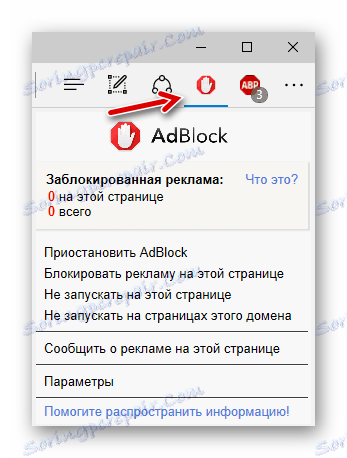
O něco později se objevil v obchodě a AdBlock Plus , který, i když je ve stádiu raného vývoje, ale jeho úkol je vynikající.
Stáhněte si rozšíření AdBlock Plus
Ikona pro toto rozšíření se také zobrazí v horní liště prohlížeče. Kliknutím na něj můžete zapnout / vypnout blokování reklam na konkrétním webu, zobrazit statistiky a přejít na nastavení.
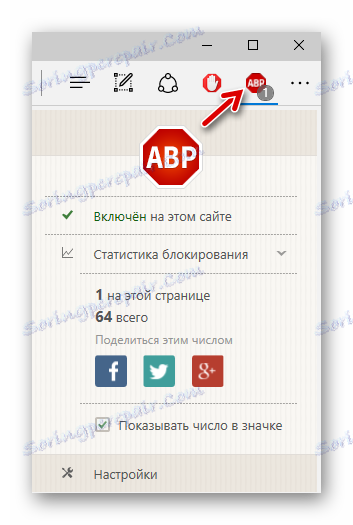
Zvláštní pozornost by měla být rozšířena uBlock Origin. Vývojář tvrdí, že jeho blokovací reklama spotřebovává méně systémových prostředků a účinně se vyrovnává s jeho účelem. To platí zejména pro mobilní zařízení v systému Windows 10, například tablety nebo smartphony.
Stáhněte si rozšíření Origin uBlock
Záložka tohoto rozšíření má příjemné rozhraní, zobrazuje podrobné statistiky a umožňuje vám používat základní funkce blokování.
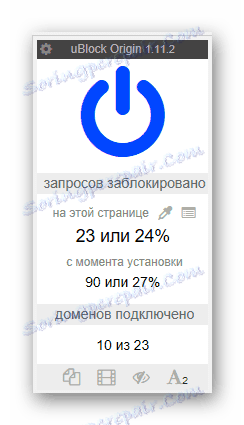
Přečtěte si více: Užitečné rozšíření pro Microsoft Edge
Metoda 3: skryté funkce vyskakovacích oken
Vestavěné nástroje pro odstranění reklam na okraji ještě nejsou k dispozici. Můžete se však zbavit vyskakovacích oken reklamním obsahem.
- Přejděte na následující cestu v aplikaci Microsoft Edge:
- Na začátku seznamu nastavení aktivujte "Blokovací vyskakovací okna" .
МенюНастройкиДополнительные параметры
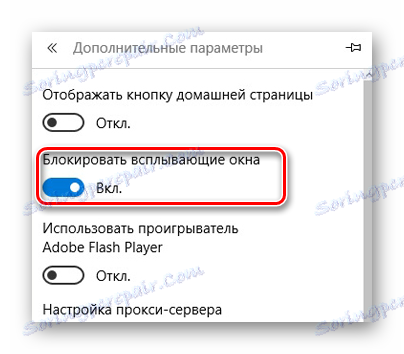
Metoda 4: Režim čtení
Edge nabízí speciální režim pro pohodlné prohlížení stránek. V tomto případě se zobrazí pouze obsah článku bez prvků stránek a inzerce.
Chcete-li aktivovat režim "Čtení", klikněte na ikonu ve formě knihy umístěné v adresním řádku.

Pokud je to nutné, můžete v tomto režimu upravit barvu pozadí a velikost písma.
Přečtěte si více: Konfigurace Microsoft Edge
Nezapomeňte však, že nejde o nejvhodnější alternativu k reklamním blokátorům, protože pro plné surfování na webu budete muset přepínat mezi normálním režimem a "čtením" .
V aplikaci Microsoft Edge dosud zaměstnanci přímo neposkytli odstranění veškeré inzerce. Samozřejmě můžete zkusit použít blokování vyskakovacích oken a režim "Číst" , ale je mnohem pohodlnější použít jeden ze speciálních programů nebo rozšíření pro prohlížeč.